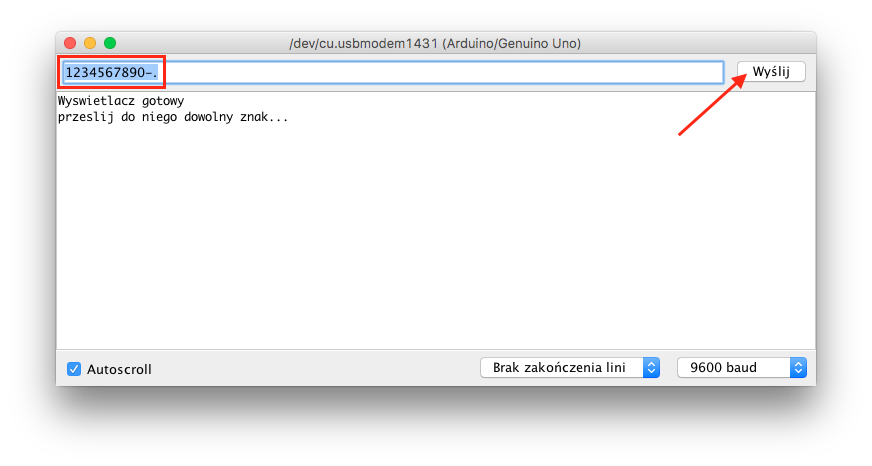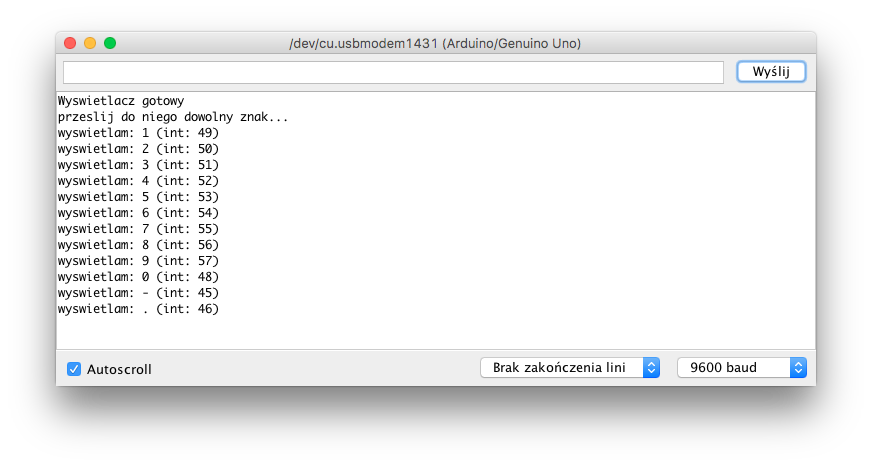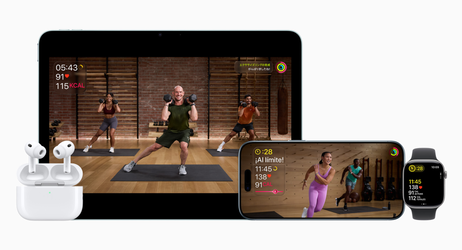Makowe przygody z elektroniką [#5]
Dzisiaj zajmiemy się wyświetlaczami, które dodadzą życia naszym układom. Zaczniemy od prostych siedmiosegmentowych, a skończymy na tekstowych LCD, co pozwoli nam rozbudować dotychczasowe projekty.
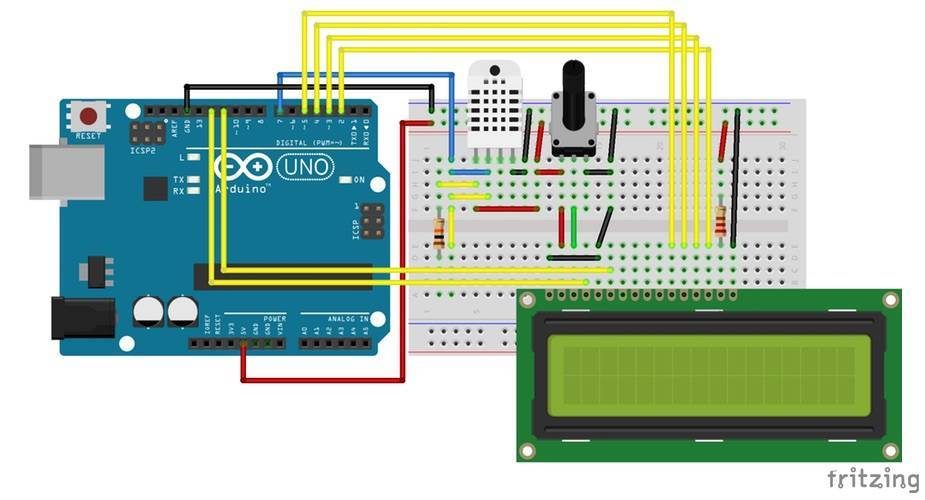
Strona 1 z 4
Układ sterujący pojedynczym wyświetlaczem 7-segmentowym
W tym przykładzie zbudujemy układ, który będzie wyświetlał na pojedynczym 7-segmentowym wyświetlaczu znaki przesłane do Arduino za pośrednictwem Monitora Połączenia Szeregowego. Całość wykonamy bez wykorzystania dedykowanych bibliotek, aby zrozumieć zasadę działania od samych podstaw.
Potrzebne materiały
- płytka Arduino (w przykładzie wykorzystam UNO)
- kabel USB do połączenia Arduino z Makiem
- wyświetlacz 7-segmentowy jednoznakowy (w przykładzie korzystam z AS-05613BS-B)
- 8x rezystor 220Ω
- płytka stykowa
- kabelki połączeniowe
Przy wyświetlaczach segmentowych istotne jest ustalenie, który z pinów odpowiedzialny jest za zapalenie konkretnego segmentu danego znaku (A, B, C, D, E, F, G, DP) . Takich informacji najlepiej szukać w kartach katalogowych od producentów danego układu. Dla przykładu wyświetlacz AS-05613BS-B, z którego korzystam posiada następującą budowę:
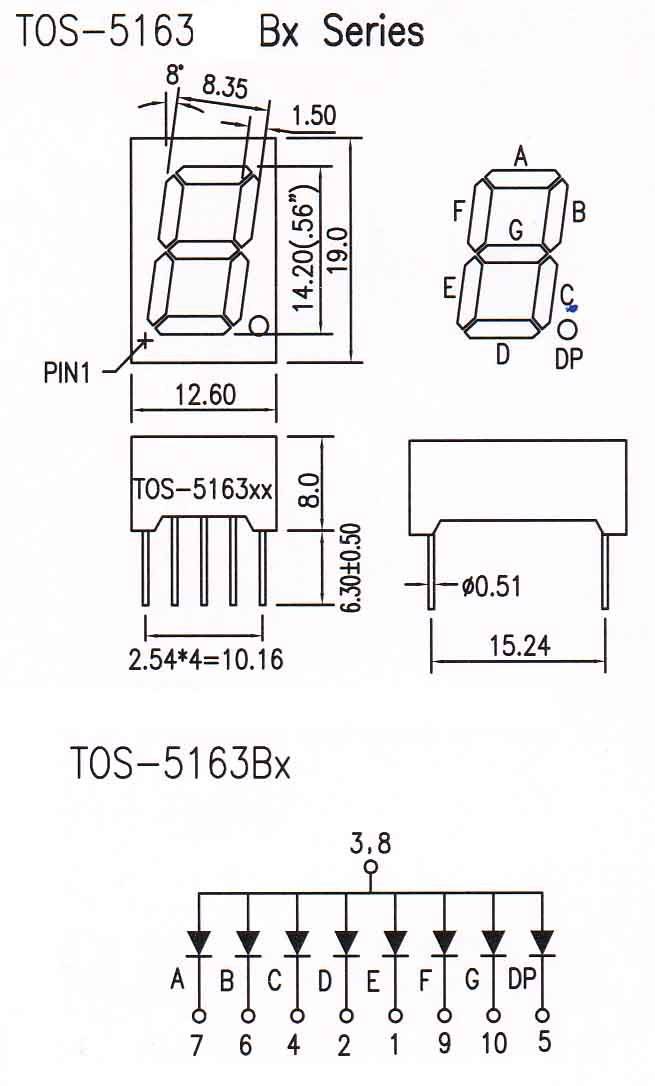
Dzięki takiemu schematowi możemy ustalić, że:
- segment A sterowany jest pinem 7,
- segment B sterowany jest pinem 6,
- segment C sterowany jest pinem 4,
- segment D sterowany jest pinem 2,
- segment E sterowany jest pinem 1,
- segment F sterowany jest pinem 9,
- segment G sterowany jest pinem 10,
- segment DP (kropka) sterowany jest pinem 5
Połączenie
- pin 3 lub 8 wyświetlacza do gniazda 5V Arduino (wyświetlacz posiada wspólną anodę (+)
- pin 7 wyświetlacza (A - góra, środek) poprzez rezystor 220Ω z pinem 2 Arduino
- pin 6 wyświetlacza (B - góra, prawa) poprzez rezystor 220Ω z pinem 3 Arduino
- pin 4 wyświetlacza (C - dół, prawa) poprzez rezystor 220Ω z pinem 4 Arduino
- pin 2 wyświetlacza (D - dół) poprzez rezystor 220Ω z pinem 5 Arduino
- pin 1 wyświetlacza (E - dół, lewa) poprzez rezystor 220Ω z pinem 6 Arduino
- pin 9 wyświetlacza (F - góra, lewa) poprzez rezystor 220Ω z pinem 7 Arduino
- pin 10 wyświetlacza (G - środek) poprzez rezystor 220Ω z pinem 8 Arduino
- pin 5 wyświetlacza (DP - kropka) poprzez rezystor 220Ω z pinem 9 Arduino
Oczywiście, jeżeli dysponujemy wyświetlaczem o innym wyprowadzeniu segmentów należy dokonać niezbędnych zmian w sposobie połączenia.
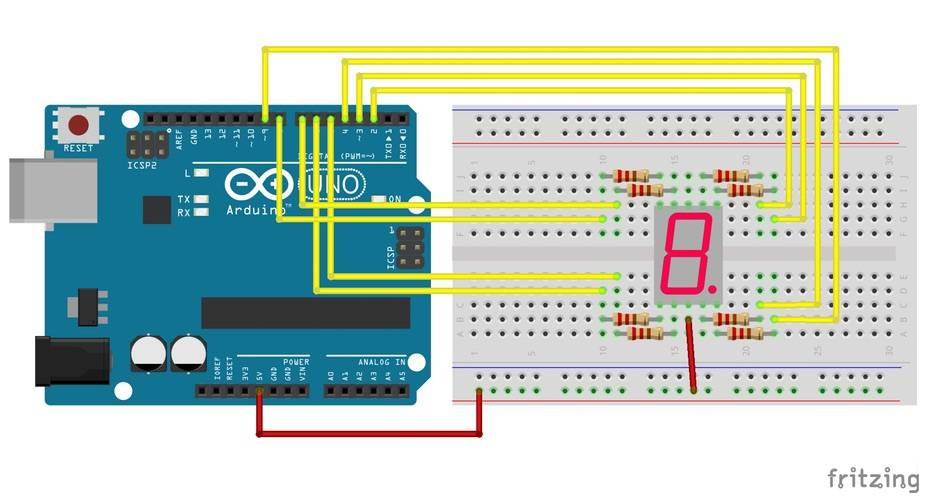
Kod źródłowy
Po wgraniu kodu źródłowego do płytki Arduino możemy za pomocą Monitora Połączenia Szeregowego (⌘ + Shift + M) przesyłać znaki: „1”, „2”, „3”, „4”, „5”, „6”, „7”, „8”, „9”, „0”, „-”, „.” (pojedynczo lub w ciągu), aby obserwować zmiany na wyświetlaczu oraz stosowne potwierdzenia tekstowe.